Ajustarea cadrelor de trunchiere (ScanGear)
„Trunchierea” este acţiunea prin care selectaţi zona pe care doriţi să o păstraţi dintr-o imagine, îndepărtând restul când o scanaţi.
În fila Mod de bază (Basic Mode) şi în fila Mod avansat (Advanced Mode), puteţi să specificaţi cadrele de trunchiere (zonele de scanare) de pe imaginile afişate în zona de examinare a ecranului.
Când efectuaţi o scanare, fiecare zonă specificată cu un cadru de trunchiere va fi scanată ca o imagine separată.
 Notă
Notă
- În vizualizarea de imagini complete, puteţi să specificaţi mai multe cadre de trunchiere pe imaginile de examinare.
- Pentru a afla cum să ajustați cadrele de trunchiere cu IJ Scan Utility, consultați Ajustarea cadrelor de trunchiere din fereastra Combinare imagini.
Cadru iniţial de trunchiere
În vizualizarea cu miniaturi:
Nu este specificat niciun cadru de trunchiere. Puteţi să glisaţi mouse-ul peste o miniatură pentru a specifica un cadru de trunchiere.
În vizualizare de imagini complete:
Un cadru de trunchiere activ este specificat automat în jurul imaginii de examinare. Puteţi să glisaţi cadrul de trunchiere din zona de examinare pentru a specifica zona.
 Notă
Notă
- Setarea de trunchiere automată poate fi modificată cu Cadru de trunchiere la imagini examinate (Cropping Frame on Previewed Images) de pe fila Examinare a casetei de dialog Preferinţe (Preferences).
Tipuri de cadre de trunchiere
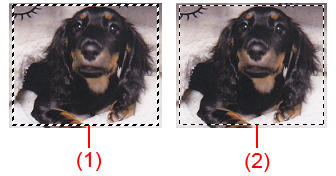
- (1) Cadru de trunchiere gros (rotativ sau staţionar)
- Reprezintă un cadru de trunchiere selectat. Apare numai în vizualizare de imagini complete. Puteţi să selectaţi mai multe cadre de trunchiere făcând clic pe acestea în timp ce apăsaţi tasta Ctrl. Dimensiunea de ieşire, corecţiile de imagine şi alte setări din fila Mod de bază (Basic Mode) sau din fila Mod avansat (Advanced Mode) se vor aplica la toate cadrele de trunchiere selectate.
- (2) Cadru de trunchiere subţire
-
În vizualizarea cu miniaturi:
Se vor aplica dimensiunea de ieşire, corecţiile de imagine şi alte setări din fila Mod de bază (Basic Mode) sau din fila Mod avansat (Advanced Mode).
În vizualizare de imagini complete:
Reprezintă un cadru de trunchiere neselectat. Nu vor fi aplicate setările din fila Mod de bază (Basic Mode) sau din fila Mod avansat (Advanced Mode).
Ajustarea unui cadru de trunchiere
Cursorul se va modifica în  (Săgeată) când este poziţionat deasupra unui cadru de trunchiere. Dacă faceţi clic şi glisaţi mouse-ul în direcţia săgeţii, cadrul de trunchiere se va extinde sau contracta corespunzător.
(Săgeată) când este poziţionat deasupra unui cadru de trunchiere. Dacă faceţi clic şi glisaţi mouse-ul în direcţia săgeţii, cadrul de trunchiere se va extinde sau contracta corespunzător.

Cursorul se va modifica în  (Săgeată reticul) când este poziţionat deasupra unui cadru de trunchiere. Faceţi clic şi glisaţi mouse-ul pentru a deplasa întregul cadru de trunchiere.
(Săgeată reticul) când este poziţionat deasupra unui cadru de trunchiere. Faceţi clic şi glisaţi mouse-ul pentru a deplasa întregul cadru de trunchiere.

 Notă
Notă
- În fila Mod avansat (Advanced Mode), puteţi să specificaţi dimensiunea cadrului de trunchiere introducând valori pentru
 (Lăţime) şi
(Lăţime) şi  (Înălţime) în Setări intrare.
(Înălţime) în Setări intrare. - Puteţi să rotiţi un cadru de trunchiere cu 90 de grade făcând clic pe
 (Comutare raport aspect). Totuşi, caracteristica
(Comutare raport aspect). Totuşi, caracteristica  (Comutare raport aspect) nu este disponibilă când Dimensiune ieşire (Output Size) este Flexibil (Flexible).
(Comutare raport aspect) nu este disponibilă când Dimensiune ieşire (Output Size) este Flexibil (Flexible).
Crearea mai multor cadre de trunchiere
În vizualizarea cu miniaturi:
Nu puteţi să creaţi decât un singur cadru de trunchiere per imagine.
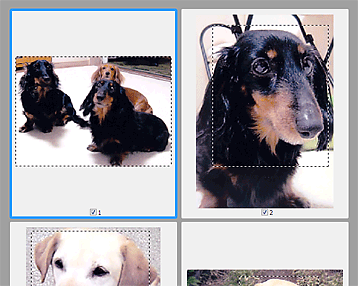
În vizualizare de imagini complete:
Faceţi clic şi glisaţi mouse-ul într-o zona în afara cadrului de trunchiere existent pentru a crea un nou cadru de trunchiere în zona de examinare. Noul cadru de trunchiere va fi cadrul de trunchiere activ, iar vechiul cadru de trunchiere va fi cadrul de trunchiere neselectat.
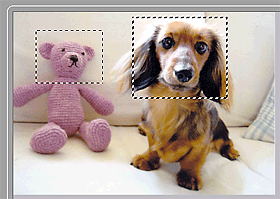
Puteţi să creaţi mai multe cadre de trunchiere şi să aplicaţi diferite setări de scanare pentru fiecare cadru de trunchiere.
De asemenea, puteţi să selectaţi mai multe cadre de trunchiere făcând clic pe acestea în timp ce apăsaţi tasta Ctrl.
Dacă selectaţi mai multe cadre de trunchiere şi modificaţi setările pe o filă din dreapta driverului de scanare ScanGear, setările vor fi aplicate la toate cadrele de trunchiere selectate.
Când creaţi un cadru de trunchiere, acesta reţine setările ultimului cadru de trunchiere.
 Notă
Notă
- Creaţi până la 12 cadre de trunchiere.
- Scanarea durează mai mult când sunt selectate mai multe cadre de trunchiere.
Ştergerea cadrelor de trunchiere
În vizualizarea cu miniaturi:
Pentru a şterge un cadru de trunchiere, faceţi clic într-o zonă din afara cadrului de trunchiere dintr-o imagine.
În vizualizare de imagini complete:
Pentru a şterge un cadru de trunchiere, selectaţi-l şi faceţi clic pe  (Eliminare cadru de trunchiere) de pe bara de instrumente. Ca alternativă, apăsaţi tasta Delete.
(Eliminare cadru de trunchiere) de pe bara de instrumente. Ca alternativă, apăsaţi tasta Delete.
Când există mai multe cadre de trunchiere, toate cadrele de trunchiere selectate (cadrul de trunchiere activ şi cadrele de trunchiere selectate) se şterg simultan.

